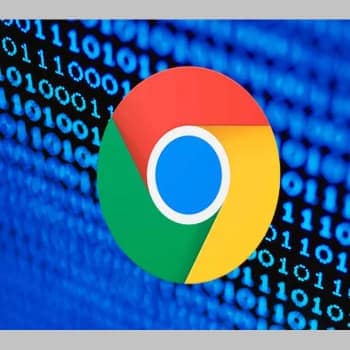
Si tienes instalado el navegador web Google Chrome, es posible que veas un extraño proceso Software_Reporter_Tool.exe en el Administrador de tareas (pestañas Proceso y Detalles).
A veces esto supone una gran carga para el procesador (o incluso para el disco duro). La herramienta Google Software Reporter se instala con el navegador Google Chrome. Por lo tanto, es un proceso legítimo que forma parte del limpiador de Chrome.
Normalmente, este proceso no consume muchos recursos del sistema y pasa desapercibido en segundo plano. Pero a veces provoca una alta carga de la CPU.
Podemos resolver este problema, pero primero tenemos que aprender qué es Google Software Reporter, y luego te mostraremos diferentes maneras de desactivar o eliminar este proceso.
Tenga en cuenta que esta guía es sólo para usuarios de Windows. Los usuarios de otros sistemas operativos pueden comprobar su sistema de archivos y encontrar los componentes indicados en la guía.
Hemos probado todos los métodos a continuación en Windows 10 y el proceso puede ser ligeramente diferente si estás usando Windows 7.
También puedes leer: Reparar El Uso Elevado De CPU De Software Reporter Tool
¿Qué es la herramienta de información del software?
La herramienta Google Chrome Software Reporter analiza el sistema en busca de aplicaciones o procesos de software no deseados que funcionen mal o que entren en conflicto con el navegador. Forma parte del limpiador de cromo.
El único propósito de esta herramienta es informar a Chrome de los programas que pueden entrar en conflicto con su navegador. También actúa como un programa para eliminar programas que intentan interferir con Chrome.
Los resultados del análisis determinan si Chrome pedirá al usuario que elimine un programa conflictivo. Como forma parte de la configuración de Chrome, no puede eliminarse a través del Panel de control.
Otros detalles
El proceso normal de elaboración de informes está programado para ejecutarse una vez a la semana (probablemente con una actualización de Google Chrome) y enviar los resultados a Google.
El registro resultante contiene todos los procesos y programas que interfieren en el rendimiento del navegador Chrome. El objetivo es reducir o desactivar los procesos y aplicaciones que interfieren con Chrome para que el navegador funcione mejor.
¿Cuándo y por qué debo desactivar software_reporter_tool.exe?
Se trata de un pequeño archivo ejecutable que se instala en Google Chrome. Aunque es una herramienta útil, debería eliminarse por las siguientes razones:
- Provoca un alto consumo de CPU, de disco duro o de energía (se observa en el Administrador de tareas).
- Envía los resultados del análisis del rendimiento del navegador a Google. Para muchos usuarios, esto puede convertirse en un problema de privacidad.
- En el sistema pueden estar funcionando varias herramientas de comunicación informática.
- Tiene un muy buen software antivirus que puede detectar todo el malware por ti.
Si nota regularmente que Software Report Tool consume mucha CPU, o si te preocupa la privacidad de tu sistema, probablemente sea mejor desactivar Software Report Tool. La herramienta de informe de software es un software no deseado que no causa problemas con Chrome o sus complementos.
Hay mejores herramientas para la protección del sistema, las copias de seguridad y la recuperación. La mayoría de los usuarios utilizan Mozilla Firefox por razones de privacidad.
¿Cómo funciona Google Software Reporter?
Ahora ya sabes para qué sirve Google Software Reporter. Permítanme explicar lo que hace. En sí mismo, no es tan malo. Es un mecanismo bastante sencillo.
Google Software Reporter se ejecuta automáticamente (en segundo plano) una vez a la semana. Cuando se ejecuta el programa, comienza a escanear en busca de malware o contenido no deseado. La exploración dura unos 20 minutos. Durante estos 20-25 minutos la carga de la CPU puede aumentar un 30% o incluso más.
Si nota regularmente que la Herramienta de Informe de Software utiliza mucha CPU, o si te preocupa la privacidad de tu sistema, probablemente sea mejor desactivar Google Software Reporter.
Otros detalles
La herramienta de informe de software es un software no deseado que no causa problemas con Chrome o sus complementos. Hay mejores herramientas para la protección del sistema, las copias de seguridad y la recuperación.
La mayoría de los usuarios utilizan Mozilla Firefox por razones de privacidad. Por eso trabajan juntos. Por un lado, Google Software Reporter analiza y encuentra amenazas. Por otro lado, Chrome Cleanup los elimina.
Nada es más evidente que esto. Sin embargo, hay que tener en cuenta que esta herramienta está diseñada para mejorar Chrome. Por ejemplo, elimina los anuncios intrusivos y el adware, evita los bloqueos, etc.
Como Eliminar La Herramienta Google Software Reporter
Si el Software Reporter utiliza muchos recursos o la CPU durante mucho tiempo, puede simplemente desactivarlo. He aquí cómo:
1. Desactiva la herramienta Software Reporter en la configuración de tu navegador Chrome.
Las últimas versiones del navegador Google Chrome permiten a los usuarios desactivar o bloquear la herramienta Software Reporter. Para desactivar esta herramienta, basta con seguir los siguientes pasos.
- Abre las preferencias de Chrome seleccionando los tres puntos en la parte superior derecha de la ventana de Chrome y luego selecciona Configuración en el menú.
- A continuación, haz clic en la pestaña Avanzado -> Restaurar y limpiar.
- simplemente abre esta página de configuración para ir directamente a la página de configuración que desee.
- Desactiva la opción «Informar a Google de información detallada sobre el malware, la configuración del sistema y los procesos detectados en tu ordenador durante la limpieza».
2. Desactiva la herramienta a través de los permisos de los archivos
El primer método consiste en eliminar los permisos de lectura/escritura de la herramienta que se está ejecutando. Esta herramienta se encuentra en la carpeta de datos de la aplicación local del dispositivo. Así es como se hace:
- Ir a% localappdata% google chrome custom data SwReporter 88,253,200.
- Haz clic con el botón derecho en software_reporter_tool.exe y selecciona Propiedades.
- En la pestaña Seguridad, haz clic en Cambiar y elimine todos los grupos y usuarios de la lista.
Es posible que tengas que desactivar la opción de herencia para el archivo y eliminar todos los permisos para el objeto en el menú Avanzado. Para ello, accede a la misma pestaña de Seguridad y haz clic en Avanzada. Esto bloqueará todo el acceso al archivo para que ningún usuario del sistema pueda ejecutarlo.
Haz clic en el botón Desactivar Herencia y luego elimina todos los permisos heredados de este objeto uno por uno. Si no puede eliminar los permisos, simplemente selecciona Denegar en la lista de permisos para todos los usuarios.
Esto desactiva efectivamente la herramienta de informes de software en Google Chrome. Esta es una solución temporal y la herramienta se reinstalará cuando Google Chrome se actualice a una versión más reciente.
Desinstala la herramienta desinstalando el archivo software_reporter_tool.exe.
Otra forma de deshacerse de la herramienta, que aumenta el consumo de CPU y energía, es desinstalar el propio ejecutable. Esto no afectará al rendimiento de Google Chrome y el navegador seguirá funcionando correctamente. No hay pérdida de datos.
Sin embargo, esto es sólo una solución temporal, ya que el ejecutable volverá a aparecer cuando Chrome se actualice a la siguiente versión. Para proceder, siga los siguientes pasos:
3. Desactiva Software_Reporter_Tool.exe eliminando su contenido.
- Abre el Bloc de notas y haz clic en el menú Abrir.
- Navega hasta la siguiente ruta: % localappdata% google chrome custom data SwReporter 88.253.200.
- Esto abrirá la carpeta de datos de la aplicación Chrome. La carpeta con el número de versión contiene los componentes del software de informes.
- Selecciona todos los archivos en el menú «Abrir» como se muestra en la captura de pantalla.
- Selecciona software_reporter_tool.exe de la lista y haz clic en Abrir.
- Selecciona todo (Ctrl + A) y elimina el contenido del archivo.
- Guarda el archivo.
- Esto evitará que el software del reportero se reinicia en tu ordenador.
También puedes eliminar el contenido de toda la carpeta SwReporter. Ten en cuenta que esta es una solución temporal, ya que las carpetas asociadas a Chrome se actualizarán automáticamente cuando se instale una nueva versión de Chrome.
4. Desactivar la herramienta mediante las políticas de Chrome
El mismo objetivo se puede conseguir utilizando la política de Chrome que Google ha puesto en marcha para instalar Chrome en la web. Esto es especialmente útil para los administradores de sistemas que quieren que la misma configuración se aplique en toda la red.
- Accede a Ejecutar -> regedit. Esto abrirá el editor del registro.
- Navega hasta el siguiente árbol de claves: ComputerHKEY_LOCAL_MACHINESOFTWAREPolicies.
- En «Políticas», navega hasta Google Chrome. Si estas carpetas no existen en tu sistema, tendrás que crearlas.
- Estando en la carpeta Chrome, haz clic con el botón derecho -> Nuevo en el panel derecho y crea el siguiente valor DWORD (32 bits):
- ChromeCleanupEnabled .
- Introduce 0 para desactivar la herramienta. Introduce 1 para activar la herramienta.
- Crea otro valor DWORD (32 bits) con el siguiente nombre: ChromeCleanupReportingEnabled .
- Introduce 0 para desactivar la herramienta de informes. Introduzca 1 para activar la herramienta de informes.
5. Desactivar la limpieza de Chrome en las redes de Windows
Como administrador del sistema, puede desactivar la herramienta de generación de informes de software en los ordenadores en red a través del Registro de Windows (véase más arriba) o a través de la Política de Grupo. Ahora, veamos cómo deshabilitar esta característica usando el Editor de Políticas de Grupo.
- Descarga las plantillas de políticas de Google desde aquí.
- Descomprime el archivo en una carpeta separada.
- Copia Google.admx y Chrome.admx en C: Windows PolicyDefinitions.
- Copia Google.adml y Chrome.adml de la carpeta en-us a C: Windows PolicyDefinitions en-us.
- Ahora abre el Editor de Políticas de Grupo (Ejecutar -> gpedit.msc).
- Las nuevas normas de Google se pueden encontrar en: Configuración del equipo –> Plantillas administrativas –> Google –> Google Chrome.
- En el navegador Google Chrome, busca los siguientes elementos y desactívelos: Enable Chrome cleanup on Windows.
Para activar estas políticas en el servidor de Active Directory, copia los archivos anteriores en la siguiente carpeta:
C:WindowsSYSVOLsysvolDomainNamePoliciesPoliciesSettings.
Ubicación de software_reporter_tool.exe
La herramienta Software Reporter es un archivo ejecutable situado en la carpeta de datos de la aplicación Chrome. Por defecto, la carpeta SwReporter contiene:
%localappdata%googlechromeUserDataSwReporter88.253.200software_reporter_tool.exe.
Ten en cuenta que el número de versión que aparece en negrita en la carpeta SwReporter puede ser diferente para las distintas versiones de Software Reporter. Toda la carpeta SwReporter se refiere a Software Reporter. Si quieres ver los registros generados por la herramienta, puedes encontrarlos aquí:
«Localappdata% Google Software Reporter Tool software_reporter_tool.log».
¿Es segura la herramienta software_reporter_tool?
Para comprobar si el ejecutable que se ejecuta en nombre de software_reporter_tool es legítimo o no, navega hasta la ubicación mencionada en la que se encuentra el ejecutable y siga las siguientes instrucciones:
- Accede a% localappdata% google chrome user data SwReporter 88.234.200.
- Haz clic con el botón derecho en software_reporter_tool.exe y selecciona Propiedades.
- La pestaña de firmas digitales debe especificar Google LLC como firma.
Dado que la herramienta es suministrada por Google, podemos estar seguros de que se trata de un ejecutable legítimo y que no dañará nuestro ordenador con virus o malware. Esto es definitivamente una buena noticia para nosotros.
Conclusión
Después de toda la información de este artículo, personalmente prefiero el primer método, ya que es permanente y no perturba el sistema. Puedes deshacer los cambios si es necesario. De lo contrario, reinicia tu actualización de Chrome, descarga y vuelve a instalar el software de informes.
También preferiría dejar activada la herramienta de informes de software si no tienes problemas con ella.
También puedes leer: Cómo Actualizar los Componentes de Chrome | Por Qué Hacerl
Me llamo Javier Chirinos y soy un apasionado de la tecnología. Desde que tengo uso de razón me aficioné a los ordenadores y los videojuegos y esa afición terminó en un trabajo.
Llevo más de 15 años publicando sobre tecnología y gadgets en Internet, especialmente en mundobytes.com
También soy experto en comunicación y marketing online y tengo conocimientos en desarrollo en WordPress.